
Så här tar du bort spelet helt och alla dess komponenter från en dator, bärbar dator om den inte raderas? Ett program som tar bort spel: Hämta och installera. Hur tar du bort alla spel från en dator, laptop direkt?
Detaljerad guide för att ta bort spel från en dator med helt standardverktyg för operativsystemet och med programvara från tredje part.
Navigering
- Hur tar du bort spelet helt och alla dess komponenter från en dator, bärbar dator på det integrerade sättet?
- Hur helt tar bort spelet och alla dess komponenter från datorn, om det inte finns något avinstallationsprogram?
- Hur tar du bort alla spel från en dator, bärbar dator i taget?
- Video: Så här tar du bort ett program eller ett spel från en dator?
Tillsammans med installationen av ett datorlicensierat spel installeras ett speciellt Uninstallator-program alltid om användaren vid någon tidpunkt blir trött på det här spelet och han kommer att uttrycka sin önskan att ta bort det. Men i piratkopierade versioner och amatöraggregat saknas ett sådant program ofta och många användare har ingen aning om hur du blir av med spelet har redan rest och gratis på hårddisken.
I vår artikel lär du dig att helt ta bort spelet från en dator med hjälp av standardverktyg. Fönster och speciella verktyg från tredje part.

Bild 1. Så här tar du helt bort spelet från en dator / bärbar dator om den inte raderas?
Hur tar du bort spelet helt och alla dess komponenter från en dator, bärbar dator på det integrerade sättet?
- När du installerar något spel eller ett program, är det nästan alltid automatiskt skapat av deras etikett på datorns skrivbord och mappen i menyn " Start" Det är i meny-mappen " Start"Ofta och är program-avinstalleraren. Men om det inte vände sig där betyder det inte att det är frånvarande alls.
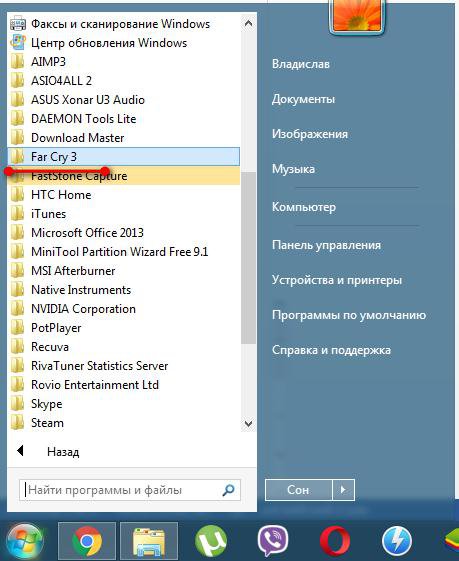
Bild 2. Sök efter mappar med ett uninstal program i Start-menyn.
- Det första du behöver göra är att öppna rotmappen i spelet genom " Min dator"Och hitta en fil" Avinstallera" Om du inte kommer ihåg var spelet installerades, klicka på etiketten på skrivbordet, i listan som visas, välj " Egenskaper"Och i fönstret som öppnas i strängen" Arbetsmapp»Kopiera installationsadressen till spelet. Om mappen har en fil med sådant namn och expansion " .exe", Kör det och ta bort spelet, efter anvisningarna från avinstallationsprogrammet.
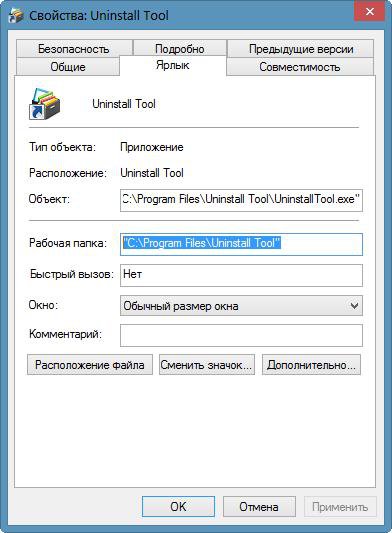
Bild 3. Sök efter rotmappspel.
- För att inte söka efter en fil manuellt kan du öppna " Kontrollpanel"Gå till avsnittet" Program och komponenter", Hitta ditt spel i listan och klicka på knappen" Radera" Mat i spelmappen innehåller ett standardprogram, systemet startar automatiskt och tar bort spelet.
Hur helt tar bort spelet och alla dess komponenter från datorn, om det inte finns något avinstallationsprogram?
I händelse av att du inte kunde hitta avinstallationsprogrammet i rotmappen, och borttagningen via kontrollpanelen inte kunde genomföras, finns det flera sätt att bli av med spelet.
Så här tar du bort spelet och alla dess komponenter från en dator, bärbar dator med standard Windows-operativsystem?
Ta bort spelet där det inte finns något avinstallationsprogram och manuellt, utan att tillgripa programvara från tredje part. Men för att inte skada operativsystemet rekommenderas det att utföra manuell borttagning i säkert läge. Detta görs enligt följande:
Steg 1.
- Starta om datorn och i början av dess nedladdning Tryck flera gånger på tangentbordsknappen F8.».
- På skärmen ser du en lista över operativsystemstartlägen. Tangentbordsuppkopplingar Välj " Säkert läge"Och tryck på" STIGA PÅ" att fortsätta.
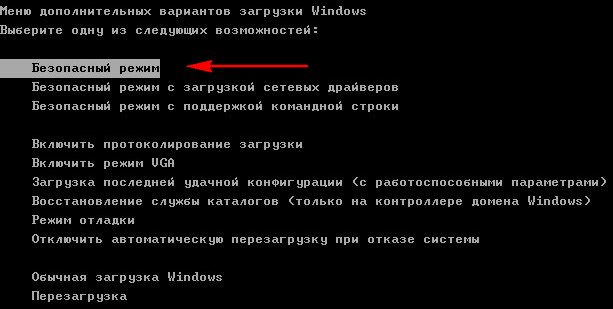
Bild 4. Starta operativsystemet i säkert läge.
Steg 2..
- Efter att ha laddat operativsystemet, bekräfta i popup-fönstret för att fortsätta arbeta i säkert läge.
- Högerklicka på den fria platsen i aktivitetsfältet och välj listan från listan framträdde. Kör uppgiftshanteraren».
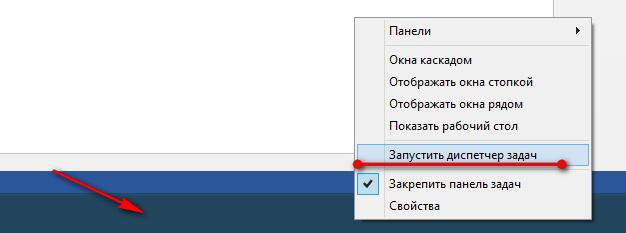
Bild 5. Starta uppgiftshanteraren.
Steg 3..
- I fönstret som öppnas, gå till fliken " Processer"Hitta alla processer vars namn liknar namnet på spelet som tas bort och växlar växelvis deras funktion med" knappen " Slutföra processen».
- Om det inte finns några spelprocesser, stäng sedan uppgiftshanteraren och gå till nästa steg.
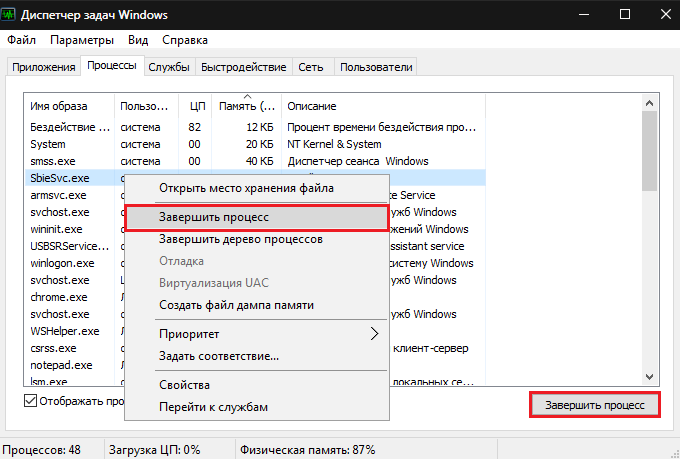
Bild 6. Slutförande av spelprocesser via uppgiftshanteraren.
Steg 4..
- Hitta rotmappen med spelet på skivan, öppna den, välj alla mappar och filer i den och ta bort " Del.».
- Återgå till rotkatalogen och ta bort spelmappen själv på samma sätt.
- Stäng rotkatalogen och rengör korg på skrivbordet.
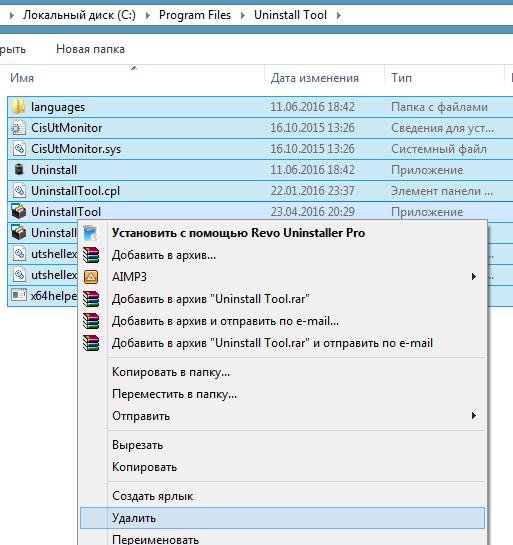
Bild 7. Manuell radering av alla mappar och filer i rotmappen med spelet.
Steg 5..
- Öppna sedan menyn " Start", Välj objektet" Prestera"Och i fönstret som öppnas, skriv in kommandot" textfält " regedit.».
- I det nya fönstret som öppnas klickar du på tangentkombinationen Ctrl + F. Och sök efter registerfiler med namnet på ditt spel. Ta bort alla sökresultat och upprepa det här proceduren flera gånger för att se till att alla registerspelfiler har raderats.
- Starta om datorn och logga in på operativsystemet i normalt läge.
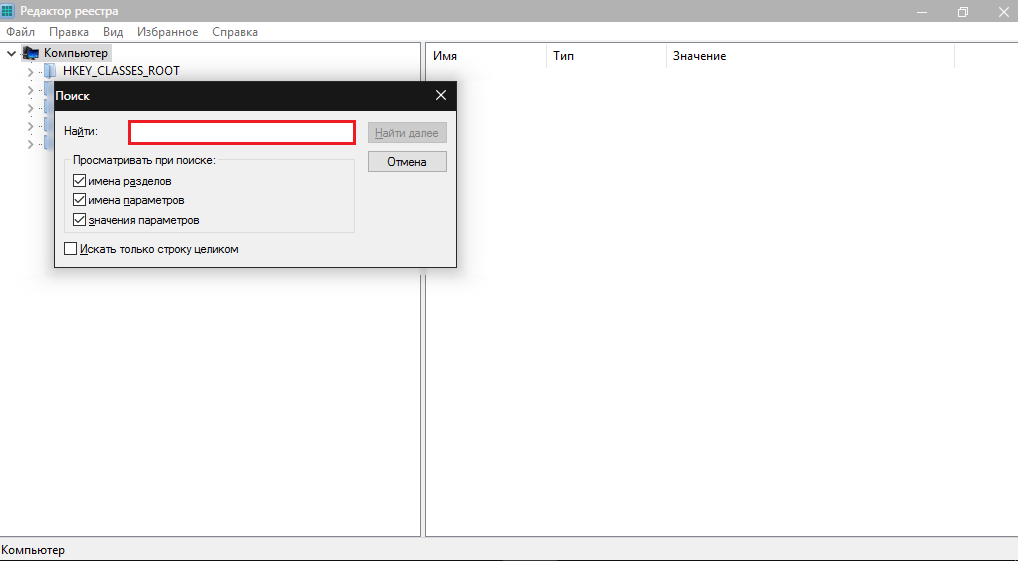
Bild 7. Radera återstående spelfiler i systemregistret och starta om datorn.
Hur tar du bort spelet och alla dess komponenter från en dator, bärbar dator med tredjepartsprogram?
I princip kan varje spel avlägsnas med standardmedel. Fönster Ovanför den beskrivna metoden. Men om du måste radera två, tre eller flera spel, varje gång du startar om datorn, rengör mapparna manuellt och registret kan vara extremt tråkigt.
För att göra en utmaning kan du använda ett av många verktyg som automatiskt kan radera något spel och rengöra alla spår för det, inklusive återstående registerfiler.
I vår personliga åsikt är en av de bästa verktygen för att ta bort spel Ominstallatör. Programmet rensar alla filer och mappar som är associerade med spelet, och rengör också registret efter det. Ominstallatör Kunna bli av med de spel och program som inte raderas av standardverktyg i operativsystemet. Du kan ladda ner programmet med av den här länken.
Ta bort spelet genom programmet Ominstallatör Det är som följer:
Steg 1.
- Hämta, installera och köra verktyg Ominstallatör.
- I fönstret Huvudprogram väljer du spelet från listan som ska raderas, varefter du klickar på knappen " Radera».
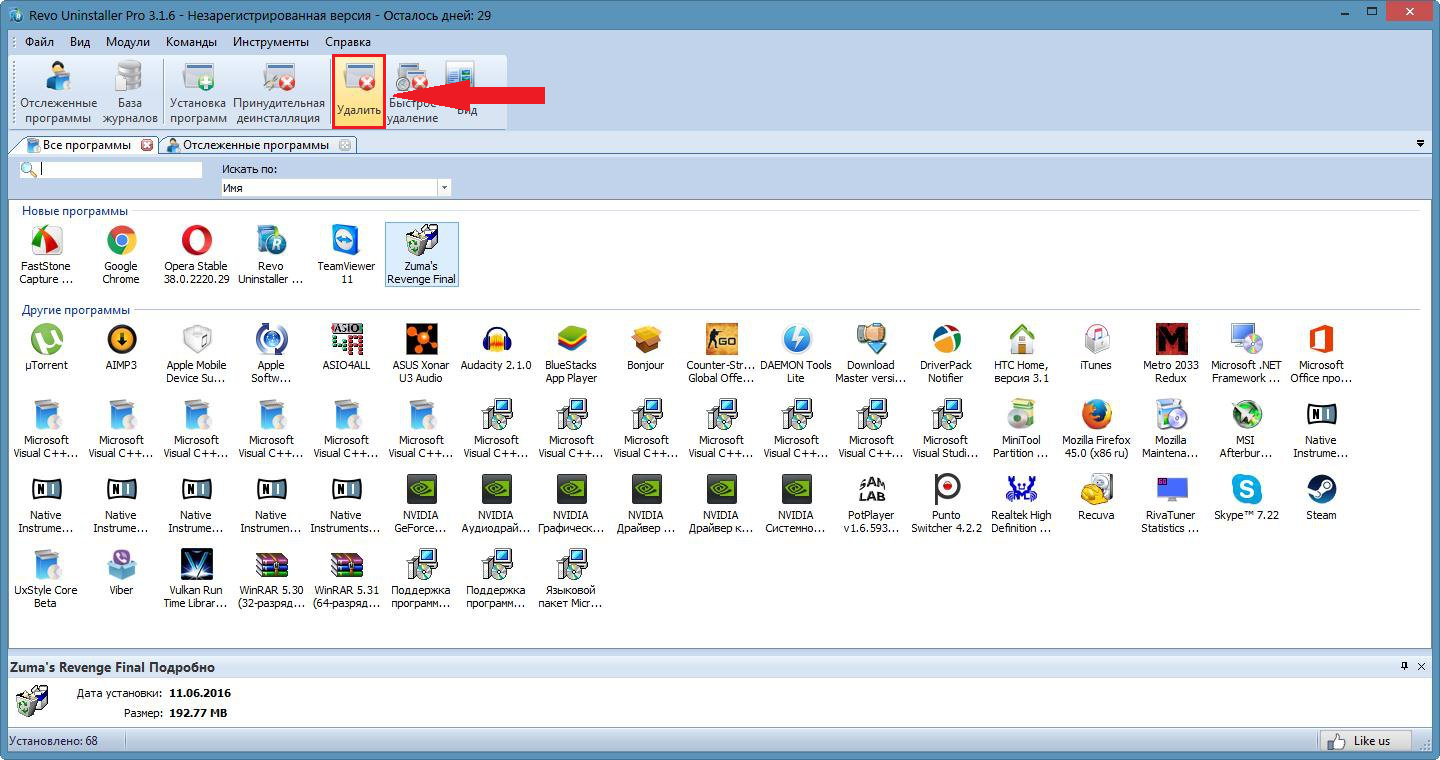
Bild 8. Starta Revo Uninstaller-programmet och börja radera spelet.
Steg 2..
- Programmet skapar automatiskt en systemåterställningskontrollpunkt om du vill avbryta ditt beslut för att ta bort det här spelet.
- Efter att ha skapat en kontrollpunkt, kommer spelprogrammet att avinstallera om det är tillgängligt.
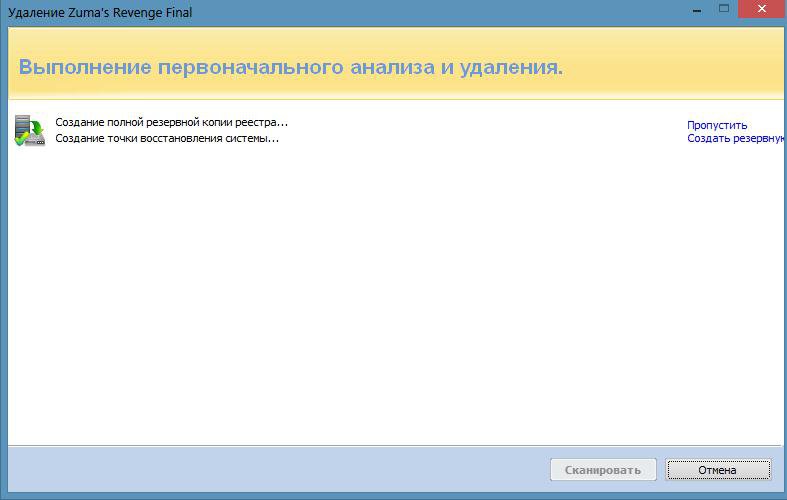
Bild 9. Skapa en systemåterställningskontrollpunkt och starten på att ta bort spelet.
Steg 3..
- När borttagningsprocessen är klar markerar markören ett av de tre föreslagna systemsökningslägena för resterande filer och klickar på "-knappen" Skanna».
- Programmet skannar hela systemet och tar bort restspelrelaterade filer.
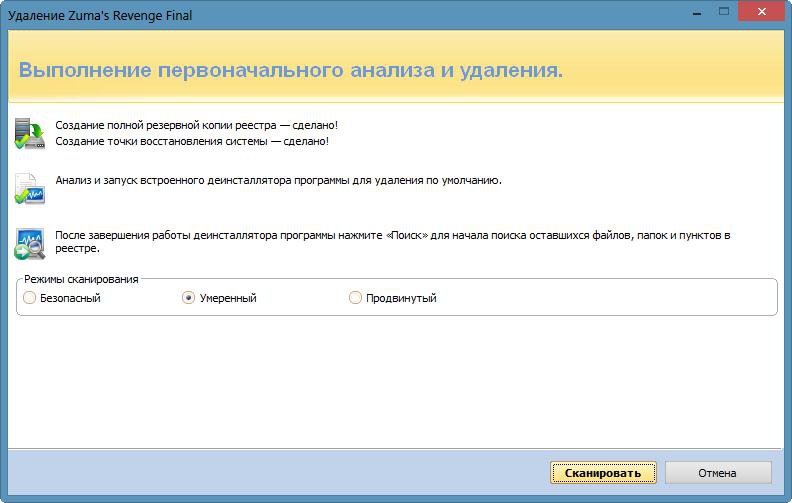
Bild 10. Skanningssystem för resterande spelfiler och rengöring dem.
Viktigt: Om spelet inte har sin egen avinstallerare, i det första steget istället för knappen "Radera", klicka på knappen "Tvingad radera".
Hur tar du bort alla spel från en dator, bärbar dator i taget?
- Många människor är intresserade av om det finns ett sätt att ta bort alla spel från datorn i taget. Tvingad att göra dig besviken, men den här funktionen finns inte i något operativsystem. Tredjepartsprogram som kan exekvera det, finns det idag inte.
- Saken är att spelet är samma program som alla andra. Skapa en algoritm som kan filtrera spelprogrammen från alla andra är helt enkelt omöjligt.
